
Handoff to świetna funkcja, która, jak się wydaje, pozwala użytkownikom systemów iOS i Mac „przekazywać” aktywność z aplikacji na jednym urządzeniu na drugie, niezależnie od tego, czy jest to kompozycja wiadomości e-mail, sesja przeglądania stron internetowych, czat czy praca w Pages.
Zakładając, że masz włączoną funkcję Handoff na wielu urządzeniach Apple korzystających z tego samego Apple ID, możesz szybko uzyskać dostęp do Handoff szybciej niż kiedykolwiek, korzystając z tego samego ekranu wielozadaniowości, na którym zamykasz aplikacje w iOS 9.
Wszystko, co musisz zrobić, to dwukrotne dotknięcie przycisku strony głównej aby jak zwykle wyświetlić ekran wielozadaniowości w iOS, a jeśli aplikacja jest dostępna do Handoff na iPhonie, iPadzie lub iPodzie touch, pojawi się u dołu ekranu wielozadaniowości .
Mały podgląd pokaże ikonę i nazwę aplikacji gotowej do przekazania, a także urządzenie, z którego pochodzi sesja przekazywania.
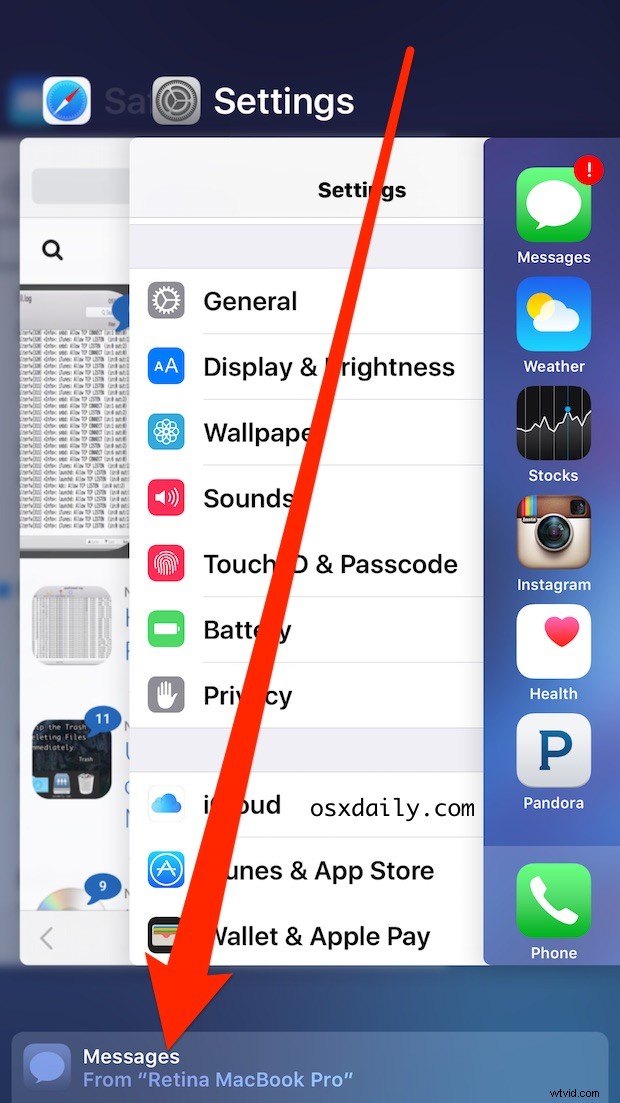
Dotykanie paska przekazywania na dole ekranu wielozadaniowości spowoduje wyświetlenie aplikacji z drugiego urządzenia, niezależnie od aktywnego stanu aplikacji i sesji użytkowania.
W tym przykładzie zrzutu ekranu jest to aplikacja Wiadomości z komputera Mac o nazwie „Retina MacBook Pro”, gotowa do kontynuowania rozmowy rozpoczętej na komputerze Mac na iPhonie.
Oczywiście pojawi się tu również każda inna aplikacja lub urządzenie korzystające z funkcji Handoff, w tym przeglądanie sieci w Safari, tworzenie wiadomości e-mail, praca w Pages lub Numbers i wiele innych.
Jest to znacznie łatwiejsze i szybsze niż wcześniejszy dostęp do funkcji przekazywania z systemu iOS, który, chociaż był również dostępny do użycia z ekranu wielozadaniowego, znajdował się na samym końcu kart podglądu aplikacji, co znacznie utrudniał dostęp i, szczerze mówiąc, często zapominane, gdy masz uruchomionych wiele aplikacji.
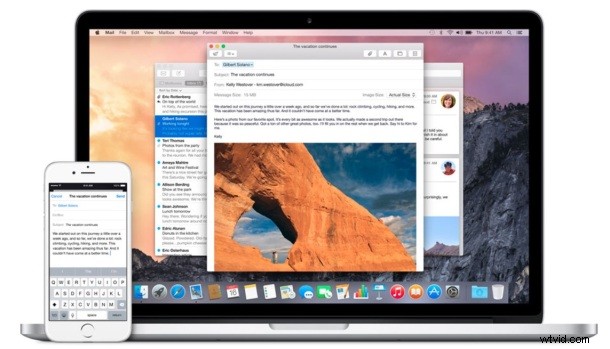
Chociaż ta metoda szybkiego dostępu jest dostępna tylko w systemie iOS 9.0 lub nowszym, użytkownicy korzystający z najnowszych wersji systemu iOS i wcześniejszych wersji systemu iOS mogą nadal uzyskiwać dostęp do funkcji Handoff również z ekranu blokady.
Pamiętaj, że jeśli nie widzisz dostępnych funkcji, prawdopodobnie urządzenia Mac i iOS muszą najpierw włączyć obsługę Handoff, chociaż funkcje są teraz domyślnie włączone w nowoczesnych wersjach systemów Mac OS X i iOS.
